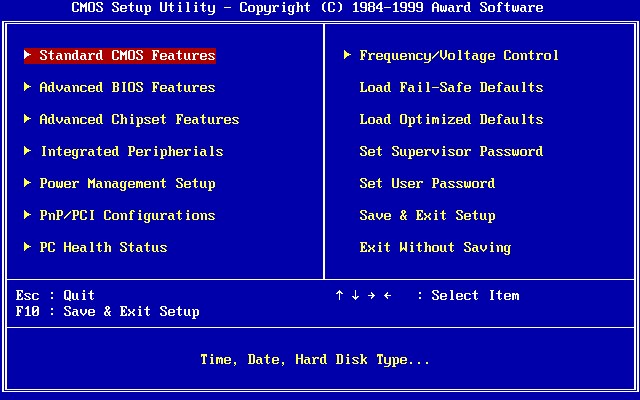सीपीयू कितना भी शक्तिशाली क्यों न हो, वहाँ हमेशा कुछ ऐसा होने वाला है जो सभी संसाधनों का उपयोग करता है। सिस्टम के व्यवधान के कारण शायद सबसे ज्यादा निराशा का विषय 0 है। संकेत: यह लगभग हमेशा हार्डवेयर या डिवाइस ड्राइवरों के कारण होता है।
इस समस्या के निम्नलिखित हैं। हम नीचे अधिक विवरण में जाएंगे। वे सबसे आसान से सबसे जटिल में सूचीबद्ध हैं:

टास्क मैनेजर का उपयोग करें यह देखने के लिए कि क्या सिस्टम इंटरप्ट के लिए सीपीयू उपयोग गिरा दिया गया है।
सिस्टम इंटरप्ट क्या है?
मानो या ना मानो, कंप्यूटर एक समय में केवल एक ही काम कर सकता है। वे बस इसे वास्तव में तेज़ करते हैं, इसलिए ऐसा लगता है कि वे मल्टीटास्किंग कर रहे हैं।
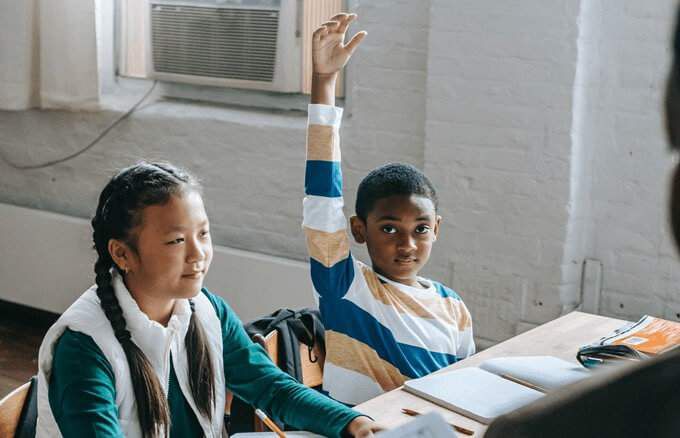
आपके कंप्यूटर के हार्डवेयर को अपने कार्य करने के लिए कहना होगा। कभी-कभी उन्हें अन्य कार्यों को बाधित करना पड़ता है। यह माता-पिता को बाधित करने वाले बच्चों की तरह है। बच्चों की ज़रूरतें बहुत ज़रूरी हैं, लेकिन वयस्क का ध्यान आकर्षित करना अच्छी तरह से या विघटनकारी हो सकता है। वही हार्डवेयर सिस्टम में रुकावट डालता है।
सिस्टम इंटरप्ट का कितना CPU उपयोग करना चाहिए?
शायद आप इसे देख रहे हैं और 5% सोच रहे हैं? ऊँचा। यह कंप्यूटर से कंप्यूटर में भिन्न हो सकता है, लेकिन यदि यह 10% से अधिक है, तो एक समस्या है। कुछ करने का समय।
In_content_1 सभी: [300x250] / dfp: [640x360]->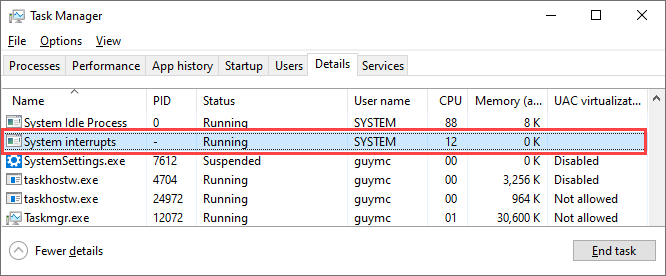
कंप्यूटर को पुनरारंभ करें
क्या आपने इसे बंद करने और फिर से चालू करने की कोशिश की है? हाँ, फिर से वह पुराना संदूक। क्यों? क्योंकि यह अक्सर काम करता है।
एक अरब चीजें हैं जो शुरुआती खिड़की में जाती हैं और कभी-कभी चीजें सही नहीं होती हैं। इसे फिर से आज़माएँ और यह सही हो सकता है। यह करने के लिए सबसे सरल, सबसे आसान, सबसे तेज़ चीज़ है, और यह अधिक बार नहीं की तुलना में काम करता है।
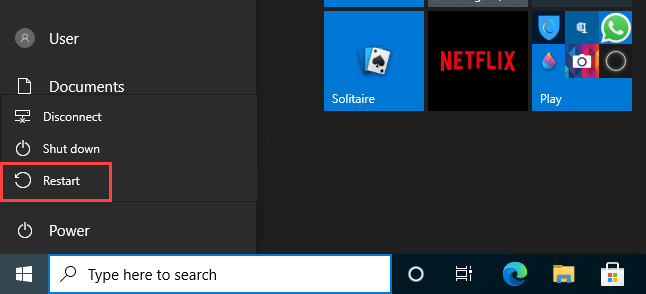
ड्राइवरों को अपडेट करें
उच्च के बाद से CPU सिस्टम इंटरप्ट समस्या लगभग हमेशा हार्डवेयर से संबंधित होती है, ड्राइवरों को अपडेट करने का प्रयास करें। यह एक सरल और आसान तरीका है जो अक्सर काम करता है। साथ ही, यह हमेशा ड्राइवरों को अपडेट रखें
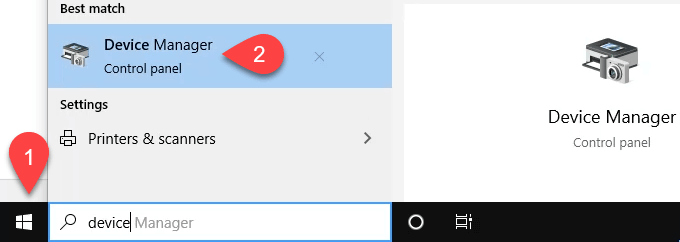
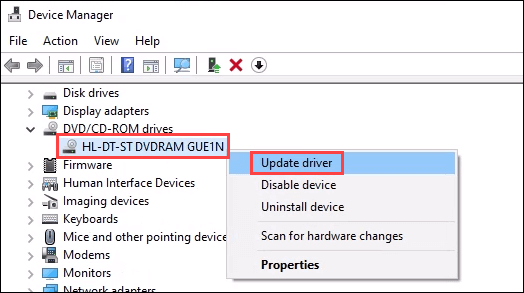
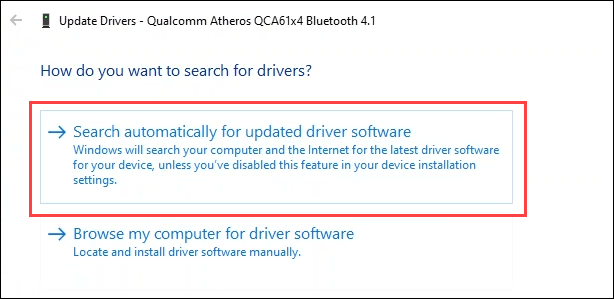
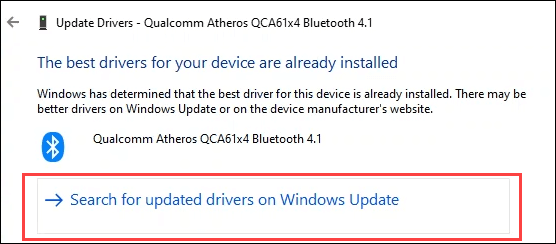

तेज़ स्टार्टअप अक्षम करें
तेज़ स्टार्टअप का काम अपने कंप्यूटर को गहरी नींद में रखें है ऐसा लगता है कि यह बंद है। इसलिए जब आप इसे फिर से शुरू करते हैं, तो यह इसे जगाने की तरह है। यह गहरी नींद की स्थिति कभी-कभी हार्डवेयर के लिए समस्या पैदा कर सकती है।
इसके पीछे के कारण जटिल हैं और इस लेख से परे हैं। ऐसा करने के लिए, आप कंप्यूटर पर व्यवस्थापक विशेषाधिकार की आवश्यकता है
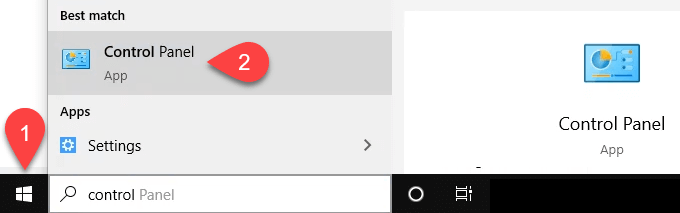
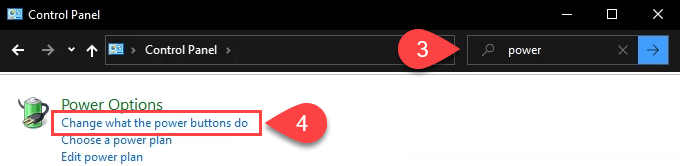
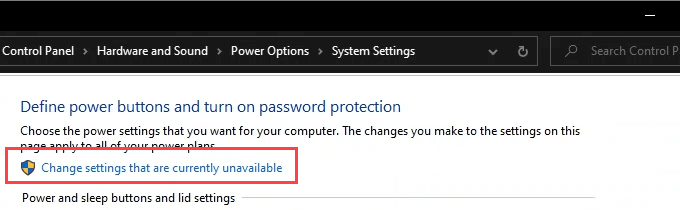
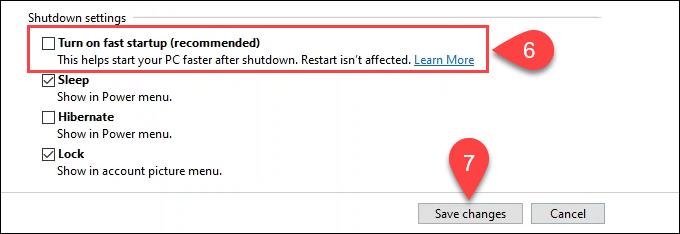
मैजिक पैकेट अक्षम करें
यह '>है t वास्तव में एक चीज हो सकती है, क्या यह हो सकता है? हां, मैजिक पैकेट असली है। यह आपके कंप्यूटर को स्टैंडबाय या स्लीपिंग मोड से जगाने की अनुमति देता है जब वह स्थानीय नेटवर्क से मैजिक पैकेट प्राप्त करता है। आपने उपयोगिता खोजने के लिए लैन में चालू होना (WOL)
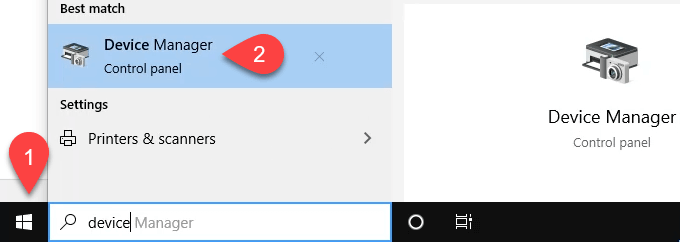 आंकड़ा>
आंकड़ा>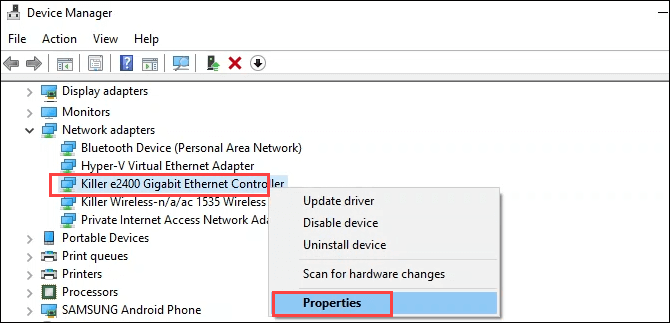
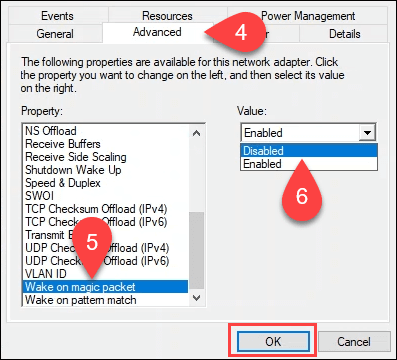
हार्डवेयर उपकरण एक-एक करके अक्षम करें
कुछ हार्डवेयर अनप्लग नहीं किए जा सकते। यहां एक-एक कर उन्हें निष्क्रिय करना है। जब आप सिस्टम इंटरप्ट CPU उपयोग को छोड़ने वाले को खोजते हैं, तो वह ठीक करने के लिए हार्डवेयर है।
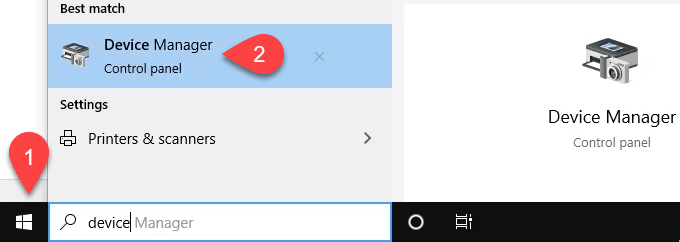
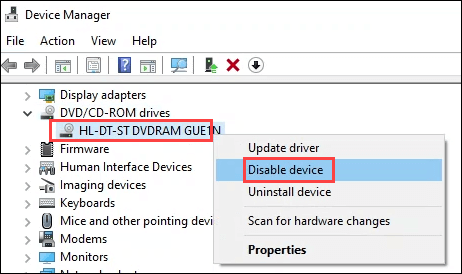
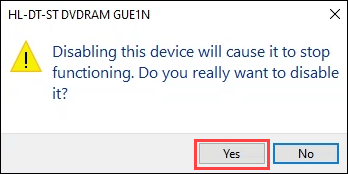
बाहरी हार्डवेयर को एक
से निकालें संभावना है कि आप पिछली विधि में पहले से ही बाहरी हार्डवेयर अक्षम कर चुके हैं। लेकिन शायद आप कुछ चूक गए।
फेलिंग हार्डवेयर की जांच करें
यह संभव है कि हार्डवेयर का एक टुकड़ा विफलता के करीब हो और रुक-रुक कर सिस्टम के उच्च CPU समस्या का कारण बनता है। अपने रैम की जांच करने के लिए एक गाइड के रूप में हमारे खराब मेमोरी के लिए निदान, जांच और परीक्षण कैसे करें का उपयोग करें।
हम आपके पीसी के स्वास्थ्य में सुधार के लिए 15 विंडोज डायग्नोस्टिक्स उपकरण भी साझा करते हैं। विशेष रूप से उपयोगी है HWiNFO और क्रिस्टलडिस्कइन्फो । दोनों USB स्टिक से चलने के लिए पोर्टेबल ऐप के रूप में उपलब्ध हैं, इसलिए उन्हें पूर्ण इंस्टॉलेशन की आवश्यकता नहीं होती है।
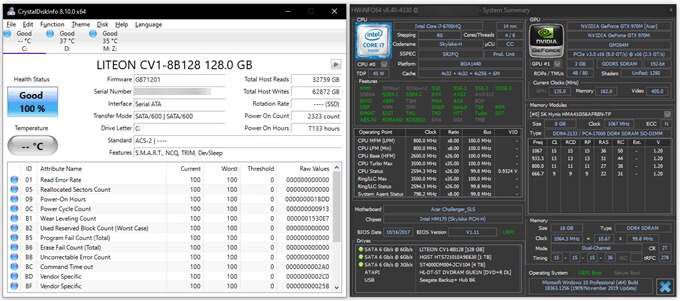
अपडेट BIOS
यह आखिरी चीज है जो आपको करनी चाहिए। BIOS खराब हो सकता है और आपके कंप्यूटर को बेकार बना सकता है, संभवतः नए मदरबोर्ड की आवश्यकता होती है या कंप्यूटर की जगह ले सकता है। तो पहले, 13>।
लिंक जिस लेख पर जाता है, वह आपको यह भी बताता है कि अद्यतन कैसे करना है। यदि आप ऐसा करने में सहज नहीं हैं, तो अपने कंप्यूटर को एक सम्मानित कंप्यूटर शॉप पर ले जाएं। वे आपके लिए हार्डवेयर की जांच भी कर सकते हैं।